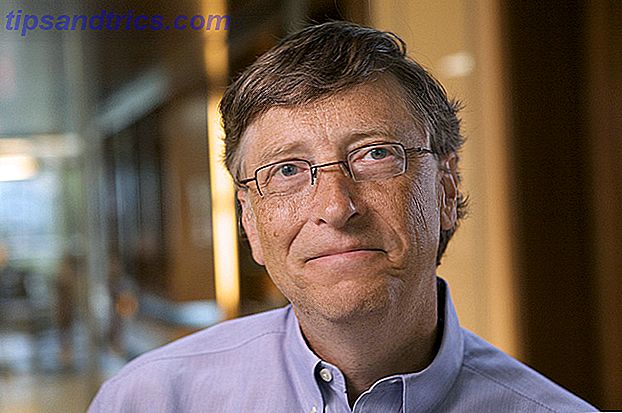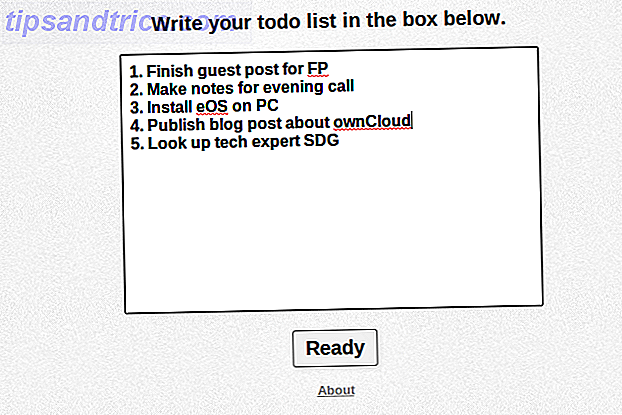Mantener el software de su computadora actualizado es vital. Las actualizaciones no solo proporcionan nuevas características y correcciones de errores, sino que también son importantes para reparar las vulnerabilidades de seguridad.
Si bien es fácil decir que debes actualizar todo, ¿cómo lo haces? Analicemos todos los métodos para actualizar Windows, su software y todo lo demás para que nunca tenga que preocuparse.
Cómo actualizar Windows
Mantener su sistema operativo actualizado es, afortunadamente, mucho más suave en Windows 10 que las versiones anteriores. Windows descarga automáticamente y aplica actualizaciones cuando están disponibles, por lo que no tiene que registrarse regularmente.
En Windows 10, encontrará todo lo relacionado con las actualizaciones del sistema operativo en Configuración> Actualización y seguridad> Actualización de Windows . Puede hacer clic en Buscar actualizaciones en cualquier momento, aunque Windows lo revisa regularmente.
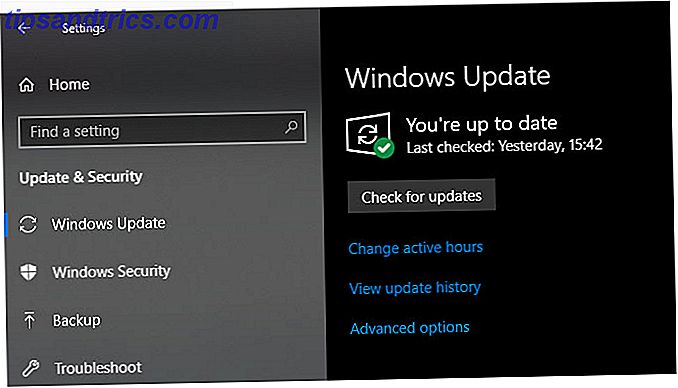
Windows aplica actualizaciones menores por sí mismo, por lo que ni siquiera sabrá que se han instalado. Las actualizaciones más grandes requieren un reinicio, y verá una notificación cuando una de ellas esté pendiente. De forma predeterminada, Windows intenta instalar estas actualizaciones cuando no está usando su PC. Seleccione Cambiar horas activas para establecer un período de tiempo en el que su computadora no se reiniciará automáticamente para las actualizaciones.
En el menú de Opciones Avanzadas, puede Pausar Actualizaciones 7 Maneras de Desactivar Temporalmente la Actualización de Windows en Windows 10 7 Maneras de Desactivar Temporalmente Windows Update en Windows 10 Windows Update mantiene su sistema parchado y seguro. En Windows 10, está a merced del cronograma de Microsoft, a menos que sepa configuraciones y ajustes ocultos. Por lo tanto, mantenga la actualización de Windows bajo control. Lea más por hasta 35 días. Esto es útil si necesita encender su PC por un tiempo prolongado. Si usa Windows 10 Professional, también puede cambiar su canal de entrega y retrasar las actualizaciones hasta por un mes.
El método Geeky: actualización a través de la línea de comandos
¿Quieres ser geek? Intenta actualizar a través de PowerShell. Abra un PowerShell como administrador, luego ingrese los siguientes comandos de uno en uno:
Install-Module PSWindowsUpdate Get-WindowsUpdate Install-WindowsUpdate Cuando se le solicite, deberá ingresar Y para confirmar la instalación de un paquete para que esto funcione correctamente. Esta no es la forma más rápida de instalar las actualizaciones de Windows normalmente, pero puede automatizarlo con un poco de magia para scripts.
También puede descargar y actualizar el software mediante el símbolo del sistema. La forma más rápida de instalar el software de Windows: desde el símbolo del sistema. La forma más rápida de instalar el software de Windows: desde el símbolo del sistema. Se descargará e instalará automáticamente un comando simple de usted y del software. ¿Magia? No. Chocolatey: el apt-get equivalente para Windows. Leer más gracias a una aplicación llamada Chocolatey.
Una nota sobre las principales actualizaciones de Windows 10
Cuando una actualización de funciones de Windows 10 (como la actualización de abril de 2018) esté disponible, no la obtendrá de inmediato mediante Windows Update. En cambio, Microsoft los distribuye gradualmente a todos los usuarios de Windows 10.
Probablemente deberías esperar hasta que tu dispositivo reciba la actualización normalmente ya que las nuevas versiones a veces tienen problemas. Pero si no quiere esperar, puede visitar la página de descarga de Windows 10 para actualizar a la última versión estable.
Cómo actualizar el software de Windows instalado
La mayoría del software de escritorio tradicional de Windows incluye su propio actualizador. La ubicación exacta de esto varía según el programa, pero generalmente lo encontrará en Ayuda> Buscar actualizaciones o en el menú Configuración . Algunos programas también buscan actualizaciones cuando abre el diálogo Acerca de [Aplicación], que generalmente se encuentra en el menú Ayuda .

Afortunadamente, el software más moderno también busca actualizaciones por sí mismos. Las aplicaciones como Steam, Spotify, Telegram, VirtualBox y muchas más te mostrarán un cuadro de diálogo o un banner cuando tengan una actualización para aplicar. La mayoría de los navegadores, incluidos Chrome y Firefox, se actualizarán en segundo plano sin que tengas que hacer nada. Las aplicaciones antivirus también hacen esto.
No necesita buscar obsesivamente actualizaciones cada vez que abre sus aplicaciones favoritas. Pero es una tarea de mantenimiento que debe hacer de vez en cuando. 7 Tareas de mantenimiento vital de Windows que debe realizar con mayor frecuencia 7 Tareas de mantenimiento vital de Windows que debe realizar con más frecuencia Debe realizar estas tareas básicas de mantenimiento de la computadora si desea que Windows funcione sin problemas . Lea más para asegurarse de que no está ejecutando un software obsoleto. Si alguna vez falla un actualizador incorporado, siempre puede descargar la última versión del sitio web del desarrollador.
El método fácil: usar las aplicaciones de actualización
¿No desea realizar un seguimiento de las actualizaciones por su cuenta? Una aplicación de actualización dedicada puede ayudar. Estos comprueban las actualizaciones del software instalado en su PC y automatizan el proceso de actualización, lo que le permite ahorrar tiempo.
Si no te importa pagar, Ninite Updater es una gran opción. Es de las personas detrás del servicio Ninite simple muerto que le permite instalar paquetes de aplicaciones de Windows en un paquete.
Cada vez que inicie sesión, buscará actualizaciones para todas las aplicaciones compatibles con Ninite. Abre la interfaz, desmarca cualquiera que no quieras actualizar y Ninite hace el resto. Ahorrará mucho más a tiempo que el bajo precio de $ 10 por un año.

Pero no es necesario pagar por un gran actualizador. Prueba Patch My PC o SUMo para obtener opciones sólidas y gratuitas.
Casos especiales: Adobe, Apple, Java
Si bien la mayoría de las actualizaciones de software de escritorio utilizan un método como el anterior, quisimos prestar especial atención a algunas aplicaciones.
La mayoría de la gente (afortunadamente) ya no necesita Java. Es un riesgo de seguridad, en parte porque es uno de los pocos programas que no se actualiza automáticamente. Si todavía tiene Java instalado, le recomendamos que lo elimine.
Sin embargo, si necesita Java por algún motivo, asegúrese de instalar las actualizaciones cada vez que las vea aparecer. Aunque Java no es un problema tan grande como antes. Por qué Java es menos riesgoso para la seguridad ahora en Windows, Mac y Linux Por qué Java es ahora menos riesgoso para la seguridad en Windows, Mac y Linux La mayoría de la gente conoce Java es inseguro, pero ¿sigue siendo la pieza más peligrosa de software de escritorio? ¿Todavía puede causar problemas en Windows, macOS y Linux? Echemos un vistazo y descubramos. Leer más, ejecutar una copia desactualizada de Java no es una buena idea.
Otro caso inusual es la actualización de software de Apple. La mayoría de las personas lo tienen en su computadora al instalar iTunes. Se abre de vez en cuando para proporcionar actualizaciones a iTunes, iCloud y otro software de Apple. Sin embargo, también ofrece otro software de Apple que quizás no desee. Si solo necesita iTunes, le recomendamos usar la versión de Windows Store de iTunes. La versión de iTunes de Microsoft Store es realmente mejor: Cómo cambiar la versión de iTunes de Microsoft Store es realmente mejor: Cómo cambiar iTunes en Windows no es agradable, pero la nueva versión de Microsoft Store es una mejora. He aquí por qué y cómo cambiar. Lea más para evitar la actualización de software de Apple.

El software de Adobe es similar. Si se suscribe a un plan Creative Cloud, deberá abrir la aplicación Adobe Creative Cloud para actualizar Photoshop, Premiere y otras aplicaciones. Adobe planea finalizar el soporte para Flash en 2020. Hasta entonces, Chrome incluye y actualiza su propia versión de Flash, y debería ver las instrucciones para actualizar Flash si lo tiene instalado para Firefox y otros navegadores.
Con menos dependencia de los complementos que nunca, no necesita preocuparse por los complementos antiguos como Silverlight y Shockwave. Si aún los tiene en su PC, le recomendamos que desinstale los más de 10 Programas de Windows. Debe desinstalar más de 10 programas de Windows que debe desinstalar Con el tiempo, es probable que haya instalado una gran cantidad de software en Windows. Sin embargo, no todo es necesario. Aquí hay varias herramientas obsoletas o inútiles que puede eliminar. Lea más ya que muy pocos sitios web todavía los usan.
Cómo actualizar las aplicaciones de Microsoft Store
Microsoft esperaba que Microsoft Store (anteriormente Windows Store) se convirtiera en el lugar central para descargar el software de Windows. Si bien eso no sucedió exactamente, todavía encontrarás algunas excelentes aplicaciones en la Tienda Windows.
También tiene la ventaja de tener un único método para actualizar aplicaciones: para actualizar las aplicaciones de la Tienda que haya instalado (o cualquiera de las aplicaciones predeterminadas de Windows 10), primero abra la aplicación Microsoft Store . Haga clic en el botón Menú de tres puntos en la esquina superior derecha y elija Descargas y actualizaciones . Verá todas las aplicaciones con actualizaciones disponibles enumeradas aquí; haga clic en Obtener actualizaciones para verificar nuevamente.

Cómo actualizar controladores en Windows
En general, puede seguir una estrategia "si está funcionando, no la toque" con los conductores. Los fabricantes no publican actualizaciones de audio, redes y otros controladores tan a menudo como otros tipos de actualizaciones en esta lista.
La excepción a esto son las actualizaciones de controladores de gráficos. Si tiene una tarjeta gráfica dedicada de Nvidia o AMD, debe tener instalado el software correspondiente. Úselo para aplicar las últimas actualizaciones de controladores gráficos para obtener el mejor rendimiento en juegos y software gráfico de alta intensidad.
Cuando realice una ronda de verificación de actualizaciones de controladores, no use ningún software de actualización de controladores. No sabe si los controladores que ofrecen son correctos o seguros. Descargar controladores de sitios web aleatorios también es peligroso.
En su lugar, siga nuestra guía para actualizar los controladores de Windows Cómo encontrar y reemplazar los controladores de Windows desactualizados Cómo encontrar y reemplazar los controladores de Windows obsoletos Sus controladores pueden estar desactualizados y necesitan actualización, pero ¿cómo deben saberlo? Primero, ¡no lo arregles si no está roto! Sin embargo, si los controladores necesitan actualización, estas son sus opciones. Lee mas . Si el fabricante de su PC proporciona el software de actualización PSA: Las aplicaciones de actualización del fabricante son realmente útiles en Windows PSA: las aplicaciones de actualización del fabricante son realmente útiles en Windows. La mayoría del software del fabricante de laptops es basura. Sin embargo, es probable que el fabricante de su máquina tenga instalada una utilidad de actualización realmente útil. Lea más (como Lenovo System Update), utilícelo para obtener actualizaciones sencillas de controladores. De lo contrario, puede descargar los controladores desde el sitio web del fabricante.
Todas las necesidades de actualización de Windows suministradas
Eso es lo que necesita saber sobre la aplicación de actualizaciones en Windows. Esto cubre todo menos el software más específico. Las actualizaciones automáticas hacen que mantener todo actualizado sea bastante fácil, pero aún debe saber dónde buscar actualizaciones manualmente.
Y si alguna vez nota que una aplicación no ha recibido actualizaciones en un momento, podría abandonarse. En esos casos, debe buscar un reemplazo, ya que el software que ya no está respaldado probablemente tendrá problemas de seguridad.
Si alguna vez se encuentra con problemas para actualizar, consulte nuestra guía para solucionar problemas de actualizaciones de Windows atrapadas Cuando la actualización de Windows está atascada, intente esto cuando la actualización de Windows esté atascada, intente esto ¿Windows Update le da dolor de cabeza? Hemos compilado siete consejos para ayudarlo a que no se pegue. Lee mas .